当前位置:首页 > 帮助中心 > 笔记本如何重装win10系统,笔记本重装win10系统教程
笔记本如何重装win10系统,笔记本重装win10系统教程
你一定听说过或者用过win7/win10/win11,但是你听说过winpe吗?其实,现在很多人使用的U盘启动盘,就是写入了winpe系统的工具,让u盘可以成为电脑Windows预先安装环境。简单的讲,它是一个轻量化的Windows,可以根据需要被第三方修改,进而帮助大家更好地重装系统,比如大白菜u盘启动盘就是其中一种。今天就以它为例子,下面就来看看小编讲解笔记本重装win10系统教程吧。
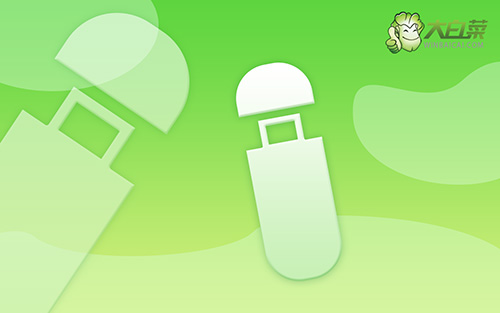
笔记本如何重装win10系统
一、大白菜U盘制作
1、下载大白菜U盘启动盘制作工具新版。
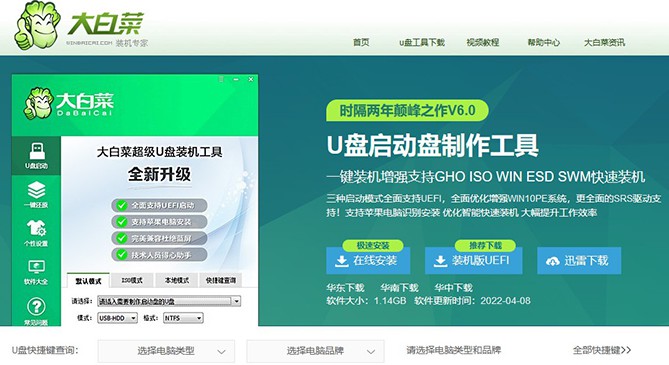
2、打开并点击一键制作,制作过程中会格式化U盘,注意备份资料。
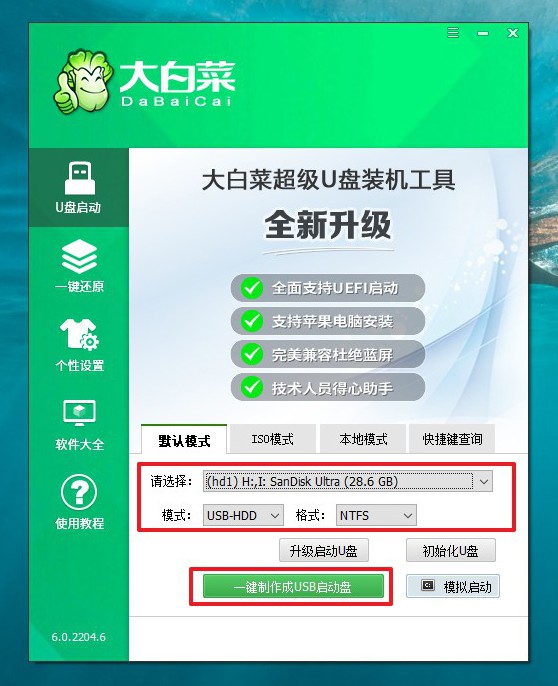
3、下载并保存Windows镜像系统到U盘启动盘中,或保存在除系统盘外的其他分区中
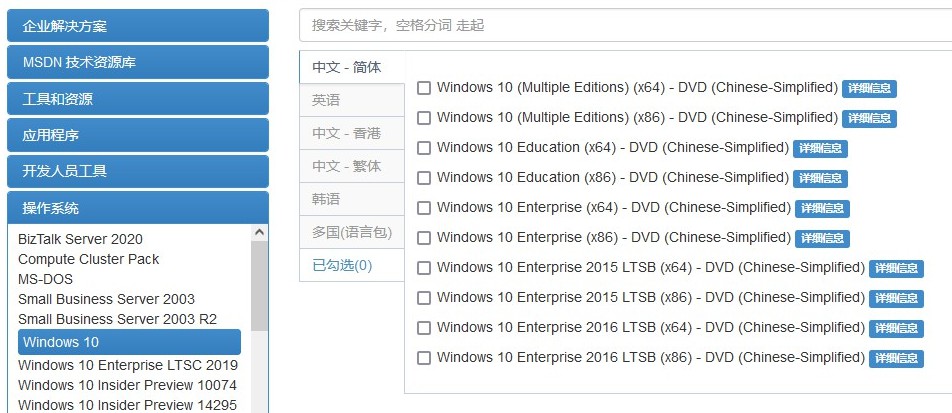
4、最后,查询电脑的u盘启动快捷键,准备重装系统即可。
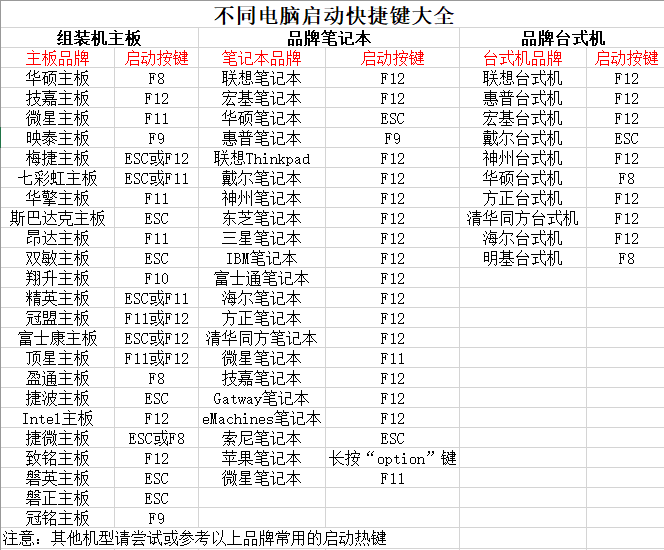
二、大白菜u盘启动
1、将制作好的大白菜U盘启动盘接入电脑,重启电脑时,快速按下U盘启动快捷键,进入启动设置界面,使用上下方向键选中U盘,按下回车键。
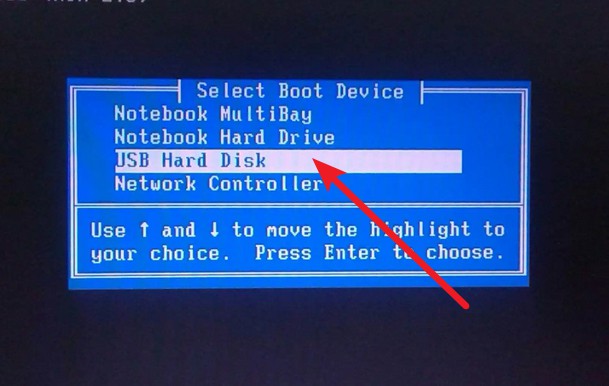
2、进入大白菜winpe主菜单,选择【1】Win10X64PE(2G以上内存),再次按下回车键进入winpe桌面。
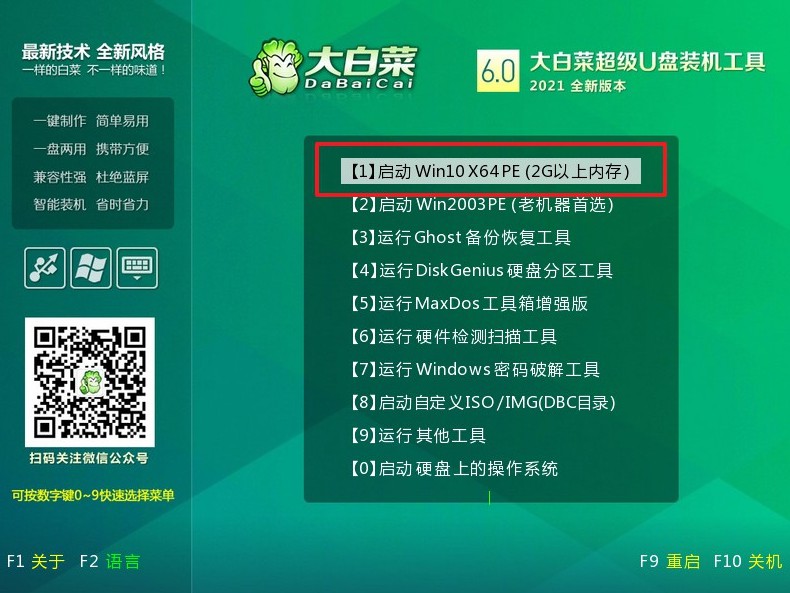
三、大白菜u盘重装系统
1、之后,进入桌面,找到一键装机工具,如图所示,点击“执行”继续操作。
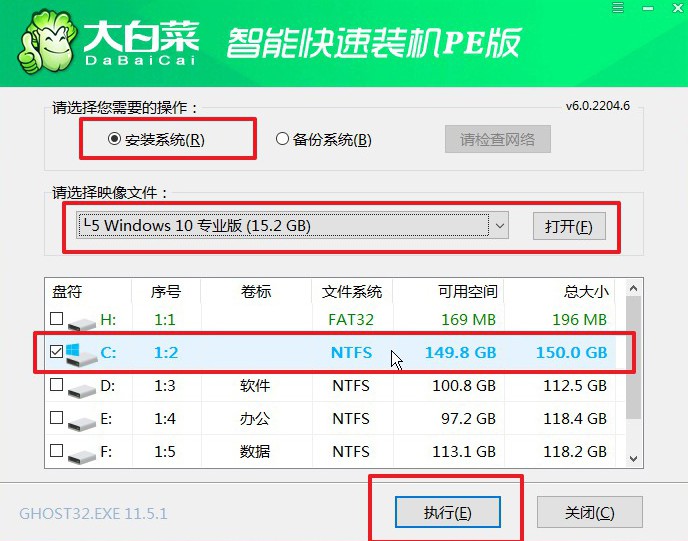
2、注意,大白菜u启动盘重装系统期间,要保持电源通畅,不要断电。
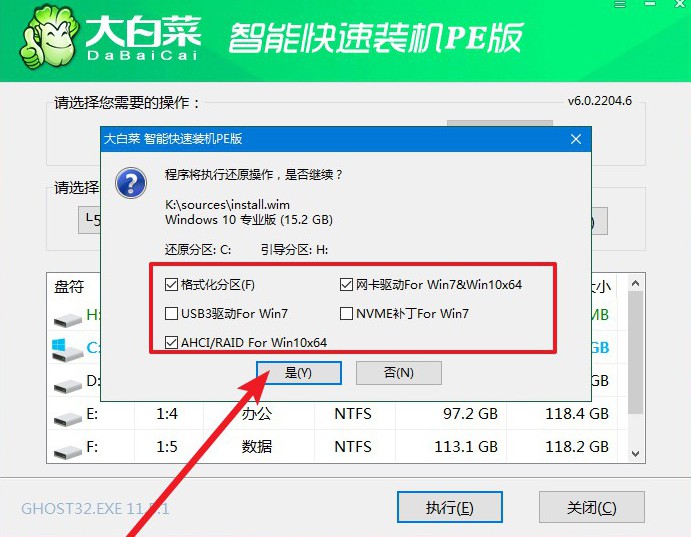
3、电脑第一次重启时,拔掉U盘,后面无需操作,直至电脑进入win10界面。
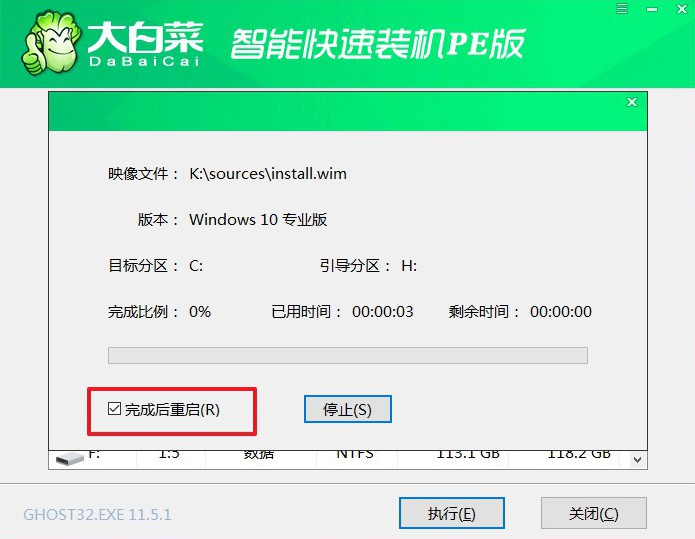
好了,上面的内容就是笔记本系统重装win10的全部操作了。这个方法最方便的就是,只要你电脑usb接口没有问题,那电脑就可以设置从u盘启动,进而帮助你解决很多电脑问题,或者直接重装系统都非常方便。对了,为了避免意外,你也可以选择将Windows系统镜像保存在u盘启动盘里面。

